定規機能とは、自由線での描画時に、一定の角度の平行線や指定した中心点に向かった集中線などが描ける機能です。
(普通に描画するだけでそれぞれの直線や円に沿うように描画位置が補正されます)
普通の直線とは違い筆圧をかけられるので、漫画の効果線を描くのに便利です。
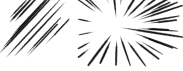
使い方
※ 定規機能が有効なのは描画タイプが 「自由線」 の時だけです。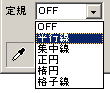
まず、定規機能を ON にします。
コントロールウィンドウの 「▼」 ボタンで開いた下側にある部分の 「定規」 で使いたいタイプを選びます。
「OFF」 で定規機能を OFF にし普通の自由線を描きます。
「平行線」 で指定した角度の平行線を描けます。
「集中線」 で指定した中心点に向かう集中線を描けます。
「正円」 で中心位置が同じ正円を描けます。
「楕円」 で中心位置が同じ楕円を描けます。
「格子線」 で指定した角度の線と、それに垂直な線を描けます。
定規がいずれかのタイプになっている状態でキャンバス上で線を描くと、それぞれの線が描けます。
普通の自由線が描きたい時は 「OFF」 に戻します。
各タイプの情報の指定
キャンバス上で Alt キー を押しながら 左ドラッグ または 左クリック で、線の傾きや中心位置などを指定します。指定した後は何も起こりませんが、キャンバス上で描画すると線の傾きが変わっているなど指定した情報が有効になっています。
| 平行線・格子線 | Alt+左ドラッグ で指定したい角度になるような直線を引きます |
|---|---|
| 集中線 | Alt+左クリック で中心点となる位置を指定します |
| 正円 | Alt+左クリック で円の中心位置を指定します |
| 楕円 | Alt+左ドラッグ で、楕円を指定します |